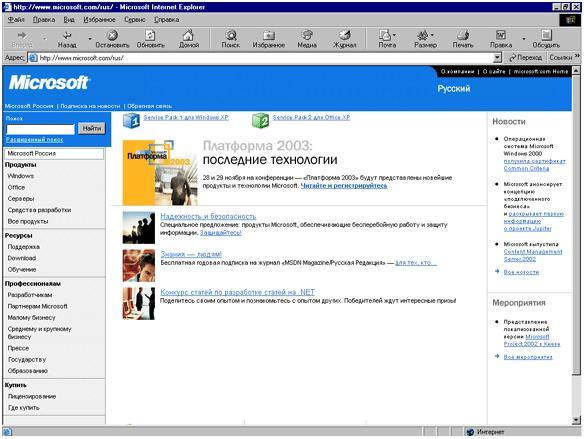- •Тема 1. Лекция
- •Тема 2. Лекция
- •Оглавление
- •Тема 3. Лекция
- •Элементы конструкции пк
- •Жесткий диск
- •Оглавление
- •Тема 4. Лекция
- •Обеспечение взаимодействия с аппаратным обеспечением
- •Обслуживание компьютера
- •Прочие функции операционных систем
- •Оглавление
- •Тема 5. Лекция
- •Оглавление
- •Тема 6. Лекция ms Office – электронный офис пользователя
- •Состав пакета ms Office
- •Подготовка документов средствами ms Word Проверка подготовленного текста на наличие орфографических и грамматических ошибок
- •Форматирование текста
- •Сохранение документа
- •Дополнительные возможности ms word
- •Создание списков
- •Нумерация страниц
- •Стили документа
- •Представление информации в табличной форме Общие сведения
- •Изменение структуры таблицы
- •Перечень основных действий по изменению структуры таблицы
- •Создание и редактирование графических изображений Общие сведения
- •Автоматическое создание оглавления
- •Нумерация страниц
- •Оглавление
- •Тема 7. Лекция
- •Сортировка данных в списке
- •Тема 8. Лекция
- •Структура и создание таблиц
- •Оперирование данными Создание запросов
- •Выходные данные Отчеты
- •Создание кнопочной формы
- •Тема 9. Лекция
- •Применение шаблона оформления
- •Мастер автосодержания
- •Ввод текста в слайд
- •Вставка таблиц
- •Применение специальной анимации
- •Тема 10. Лекция Начало работы с Microsoft Internet Explorer 6.0
- •Окно Microsoft в России — Microsoft Internet Explorer
- •Работа с адресной строкой
- •Перемещение по веб-странице при помощи клавиатуры
- •Окно Свойства
- •Просмотр страницы на полном экране
- •Настройка отображения страниц
- •Выбор цветовой палитры
- •Выбор языка
- •Окно Выбор языка
- •Первое путешествие по Интернету
- •Использование автозаполнения
- •"Горячие" клавиши
- •Сохранение веб-страниц
- •Компьютерные вирусы
- •Оглавление
Применение специальной анимации
Для
вызова область задач Настройка
анимации необходимо
выбрать в меню Показ
слайдов ![]() Настройка
анимации.
Настройка
анимации.
1. Вызовите область задач Настройка анимации ( рисунок 6.33).
2. Выберите объект для анимации.
3. В области задач Настройка анимации нажмите кнопку Добавить эффект и выполните одно из следующих действий:
Если во время показа слайдов требуется ввести текст или объект в сопровождении определенного визуального эффекта, укажите значок Вход, а затем выберите эффект.
Если требуется добавить определенный визуальный эффект в текст или объект, находящиеся на самом слайде, укажите значок Выделение, а затем выберите нужный эффект.
Если требуется добавить определенный визуальный эффект в текст или объект, который вызывает удаление текста или объекта со слайда в заданный момент, выберите значок Выход, а затем - нужный эффект.
4. Укажите параметры изменения объекта.

Рисунок- Диалоговое окно Настройка анимации
Примечание: Эффекты отображаются в списке настройки анимации сверху вниз в порядке их применения. Объекты с эффектами анимации отмечаются на слайдах непечатаемыми пронумерованными маркерами, соответствующими эффектам в списке. Эти маркеры не отображаются в режиме показа слайдов.
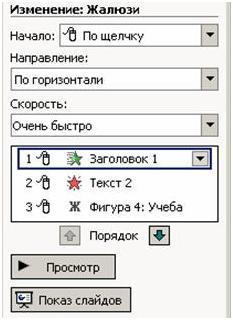
Рисунок - Диалоговое окно Добавление Эффекта
Примечание: При предварительном просмотре эффектов анимации слайда с помощью кнопки Воспроизведение в области задач Настройка анимации для запуска воспроизведения последовательности эффектов анимации никаких дополнительных щелчков не требуется.
Вопросы для самоконтроля.
1. Что такое мультимедиа-документ?
2. Основные принципы разработки электронной презентации.
3. Порядок добавления анимации к элементу слайда.
4. Порядок добавления анимации при смене слайдов.
5. Назначение шаблонов презентации.
6. Варианты разметки слайдов.
7. Выбор цветовой схемы слайдов.
8. Какие режимы работы с презентацией имеет PowerPoint? В чем преимущества и недостатки каждого режима?
9. Как вставить таблицу Word или Excel в презентацию?
10. Какие особые свойства имеют слайды?
11. Что такое анимация, как выполняется настройка анимации слайда?
12. Опишите, как вставить в слайд видеофильм.
|
|
|
|
|
|
Оглавление
Режим
«»
Закладки
Здесь вы можете хранить свои закладки, но не более 10-ти
Справка
|
|
Оглавление |
|
|
Выбрать режим обучения |
|
| |
|
|
Напечатать раздел |
|
|
Поиск |
|
Перейти к... | |
|
|
предыдущему материалу |
|
|
следующему материалу |
|
Теоретический раздел → Курс лекций → Раздел 4. Локальные и глобальные сети ЭВМ. → Тема 10. Локальные и глобальные сети ЭВМ → Тема 10. Лекция |
Тема 10. Лекция Начало работы с Microsoft Internet Explorer 6.0
Для того чтобы начать работу с Microsoft Internet Explorer , необходимо его запустить. Найдите на рабочем столе значок обозревателя. И щелкните по нему. Через несколько секунд загрузится браузер, откроется домашняя страничка. По умолчанию, это http://www.microsoft.com. На рисунке представлено окно Microsoft Internet Explorer.